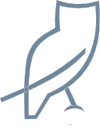Benutzer-Werkzeuge
Sie befinden sich hier: AG Eulen: Eulenforschung und Eulenschutz » hilfe » Hilfe zu den Spezialfunktionen
hilfe:start
Unterschiede
Hier werden die Unterschiede zwischen zwei Versionen angezeigt.
|
hilfe:start [2014/04/19 14:25] frenzel |
hilfe:start [2020/05/10 00:51] |
||
|---|---|---|---|
| Zeile 1: | Zeile 1: | ||
| - | ~~NOTOC~~ | ||
| - | ====== Hilfe zu den Spezialfunktionen ====== | ||
| - | |||
| - | **Haben Sie schon in unser Titelbild geklickt?** | ||
| - | |||
| - | ===== Registrierung ===== | ||
| - | |||
| - | Registrierte Nutzer können Seiten abonnieren und sich an Diskussionen beteiligen, wenn sie sich mit ihrem Passwort angemeldet haben. | ||
| - | |||
| - | * Mitglieder, die uns eine E-Mail-Adresse mitgeteilt haben, bekommen automatisch Zugangsdaten mit Mitgliedsrechten per E-Mail zugeschickt | ||
| - | * Nicht-Mitglieder können sich selbst registrieren und erhalten einen Zugang, der ihnen die Möglichkeit gibt, Seiten zu abonnieren und sich an öffentlichen Debatten zu beteiligen. So registriert man sich: | ||
| - | * Klicken Sie rechts oben auf __Anmelden__ (rechts oben unter der Titelleiste) | ||
| - | * Klicken Sie dann auf __Registrieren__ | ||
| - | * Füllen Sie die Felder __Benutzername__, __Voller Name__ und __E-Mail__ wie dort beschrieben aus | ||
| - | * Klicken Sie auf die Taste __Registrieren__ | ||
| - | * Das Passwort wird an die angegebene E-Mail-Adresse geschickt. | ||
| - | |||
| - | ---- | ||
| - | |||
| - | ===== Anmeldung ===== | ||
| - | |||
| - | Registrierte Nutzer müssen sich anmelden, um in den Genuss ihrer Rechte zu kommen. Wer auf Dauer angemeldet bleiben will, muss Cookies erlauben. | ||
| - | |||
| - | * Klicken Sie rechts oben auf __Anmelden__ (rechts oben unter der Titelleiste) | ||
| - | * Geben Sie Ihren Benutzernamen und das Passwort ein | ||
| - | * Falls Sie dauerhaft angemeldet bleiben wollen, haken Sie das Kästchen __Angemeldet bleiben__ an. Diese Funktion versucht ein permanentes [[wpde>HTTP-Cookie | Cookie]] zu setzen. | ||
| - | * Klicken Sie auf die Taste __Anmelden__ | ||
| - | |||
| - | ---- | ||
| - | |||
| - | ===== Abonnements ===== | ||
| - | |||
| - | Registrierte Nutzer können einzelne oder alle Seiten abonnieren. Sie erhalten dann eine E-Mail, wenn eine abonnierte Seite geändert wurde oder neue Diskussionsbeiträge vorliegen. | ||
| - | |||
| - | ==== Abonnement hinzufügen ==== | ||
| - | |||
| - | Angemeldete Besucher können einzelne oder alle Seiten abonnieren. Sie erhalten dann per E-Mail eine Nachricht, wenn seit dem letzten angemeldeten Besuch abonnierte Seiten geändert wurden oder neue Diskussionsbeiträge vorliegen. \\ So abonnieren Sie die Seite, auf der Sie sich gerade befinden: | ||
| - | |||
| - | * Klicken Sie auf __Aboverwaltung__ (oben rechts unter dem Titelbalken) | ||
| - | * Wählen Sie unter __Abonnieren__ die | ||
| - | * erste Alternative, wenn Sie nur die aktuelle Seite abonnieren wollen, oder | ||
| - | * die zweite, wenn Sie über Änderungen beliebiger Seiten unterhalb der aktuellen informiert werden wollen. | ||
| - | * Wählen Sie unter __Benachrichtigung__ die | ||
| - | * erste Alternative, wenn Sie von jeder Änderung sofort informiert werden wollen, oder | ||
| - | * die zweite (und ggf. die dritte), wenn Sie nur maximal eine Benachrichtigung je Woche erhalten wollen, wenn abonnierte Seiten geändert wurden. | ||
| - | * Klicken Sie auf die Taste __Abonnieren__ | ||
| - | |||
| - | ==== Abonnement löschen ==== | ||
| - | |||
| - | Unter **Aktuelle Abonnements** werden alle aktiven Abos aufgelistet. Zum Löschen eines Abos klicken Sie auf __Löschen__ in der betreffenden Zeile. | ||
hilfe/start.txt · Zuletzt geändert: 2020/05/10 00:51 (Externe Bearbeitung)